4 būdai, kaip išspręsti nesantaiką, paleidžiami iš naujo (09.15.25)
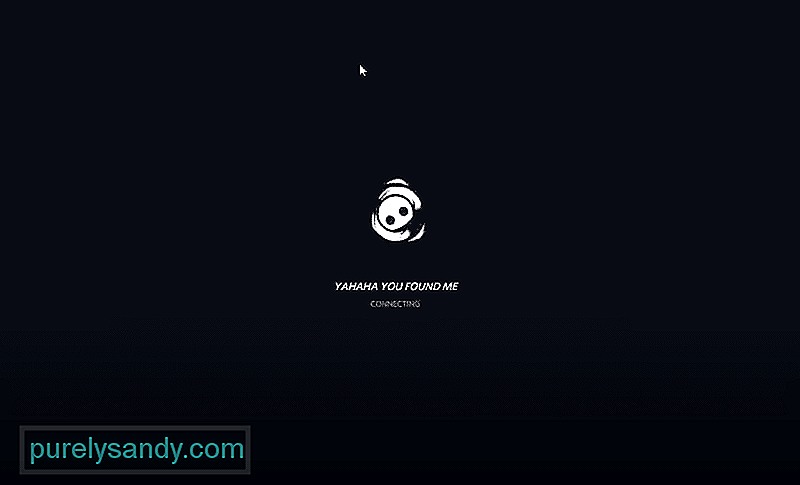 nesutarimai vis paleidžiami iš naujo
nesutarimai vis paleidžiami iš naujo „Discord“ žaidėjams pasiūlė puikų būdą užmegzti ryšį. Dauguma nesantaikos paslaugų yra visiškai nemokamos. „Discord“ programoje jums leidžiama prisijungti prie maždaug 100 skirtingų serverių, kol nepasieksite limito.
Dar geriau yra tai, kad galite sukurti savo serverius. Galite sukurti ir valdyti tiek serverių, kiek norite. Taip pat galite pasirinkti kitus žaidėjus, kurie taps jūsų serverio moderatoriumi. Botai taip pat gali puikiai papildyti jūsų nesantaikos serverį. Per juos galite atlikti skirtingas užduotis, priklausomai nuo roboto galimybių. Dažniausiai robotas naudojamas ieškant ir grojant skirtingas dainas balso kanalu.
Populiarios nesantaikos pamokos
Galbūt pastebėjote, kad nesutarimai paleidžiami kaskart, kai bandote prisijungti prie serverio. Net po kelių minučių negalėjote prisijungti prie serverio. Ši problema iš tikrųjų yra gana paplitusi „Discord“ bendruomenėje.
Laimei, yra keletas dalykų, kuriuos galite padaryti, kad išspręstumėte „Discord“. Taikydami šiuos trikčių šalinimo metodus, galite lengvai išspręsti problemą. Taigi, negaišdami daugiau laiko, pradėkime!
Pirmiausia galite pabandyti surasti ir ištrinti savo Nesantaikos talpyklos failai. Šiuos talpyklos failus galite rasti tiesiog atlikę „Windows“ paiešką. Pradėkite paspausdami klaviatūros „Windows + E“ klavišą. Dabar įveskite „% AppData% \ discord“. Ištrinkite talpyklą ir vietinės atminties aplanką.
Pabandykite visiškai uždaryti nesantaiką per užduočių tvarkytuvę ir vėl ją atidaryti. Norėdami atidaryti užduočių tvarkyklę, tiesiog paspauskite klaviatūros klavišus CTRL + Alt + Delete. Pasirinkę Užduočių tvarkytuvę, ji bus atidaryta jūsų kompiuteryje.
Užduočių tvarkytuvėje pamatysite daugybę procesų. Užduočių tvarkyklėje raskite nesantaiką ir dešiniuoju pelės mygtuku spustelėkite ją. Spustelėkite Baigti užduotį, kuri turėtų pašalinti nesantaikos procesą. Dabar dar kartą paleiskite „Discord“ ir patikrinkite, ar problema išlieka. Taip pat galite pabandyti naudoti „Discord“ savo naršyklėje, kad sužinotumėte, ar tai ką nors išsprendžia.
Kartais nesantaikoje iškyla konkretaus regiono problema. Per tą laiką, jei serveris nustatytas į tą regioną, niekas negalės tinkamai prisijungti prie serverio. Todėl norint prisijungti reikia pakeisti serverio regioną.
Deja, tai leidžiama padaryti tik serverio savininkui, administratoriui ir moderatoriams. Jei serveris, prie kurio bandote prisijungti, yra jūsų, dešiniuoju pelės mygtuku spustelėkite savo serverio piktogramą ir eikite į „Server Settings“ & gt; Apžvalga & gt; Serverio regionas. Pabandykite pakeisti kitą serverį. Jei neturite serverio, paprasčiausiai paprašykite savininko, bet kurio administratoriaus ar modifikatoriaus pakeisti regioną.
Paskutinis dalykas, kurį galite pabandyti, yra neleisti aparatūros pagreitinimo nesantaikoje. Mes taip pat siūlome pabandyti įgalinti seną režimą. Norėdami išjungti aparatūros pagreitį, eikite į „Nustatymai“ & gt; Išvaizda & gt; Išjunkite aparatūros pagreitį. Jei norite naudoti seną režimą, eikite į skiltį „Nustatymai“ & gt; Balso & amp; Vaizdo įrašas & gt; Garso posistemis & gt; Pasirinkite „Senas“.
Išvada
Atlikdami šiuos 4 veiksmus turėtumėte sugebėti sėkmingai išspręsti nesantaikos problemą, kuri iš naujo paleidžiama.
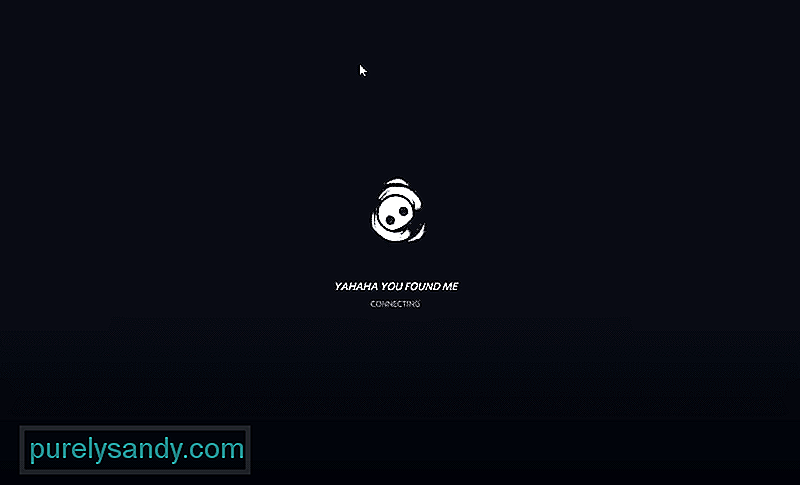
"YouTube" vaizdo įrašas: 4 būdai, kaip išspręsti nesantaiką, paleidžiami iš naujo
09, 2025

